windows7系统使用技巧
相关话题
很多人熟悉使用windows7系统后再去使用XP系统就会觉得其实windows7更好用,下面是小编收集的一些关于windows7系统的使用技巧,希望可以帮到你。
windows7系统使用技巧
显示校准功能
Windows 7 拥有显示校准向导功能可以让用户适当的调整屏幕的亮度, 所以用户不会在浏览照片和文本时遇到显示问题。之前的Windows上浏览照片时有可能会出现亮度过大等问题。 现在问题解决了, 只要用户按住 WIN+R 然后输入 "DCCW"即可。
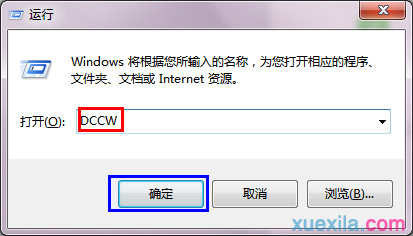
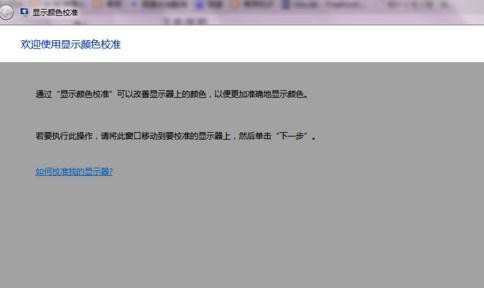
Clear Type 文本调谐器
Windows 7自带的文本调谐器能解决文字显示不清晰的问题,要启动这个功能,可以在“控制面板”中单击“显示”,再单击“调整Clear Type 文本”即可。
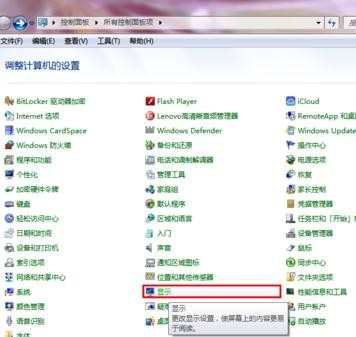
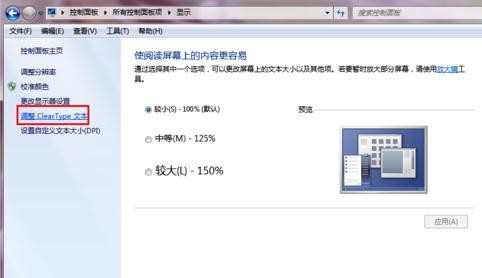
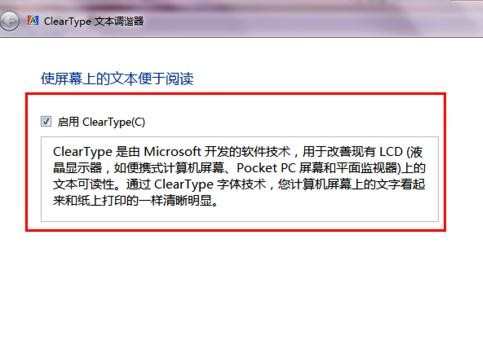
把当前窗口停靠在屏幕左侧
把当前窗口停靠在屏幕左侧近乎疯狂的窗口们所困扰,并且很难把他们都弄到一边。 现在我们使用键盘的快捷键就可以很轻松的做到了。 按WIN+左键把它靠到屏幕的左边去吧。
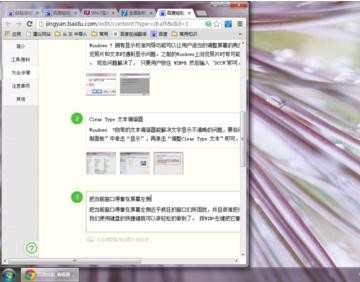
显示或隐藏浏览预览面板
按 ALT+P 隐藏或者显示浏览的预览窗口。
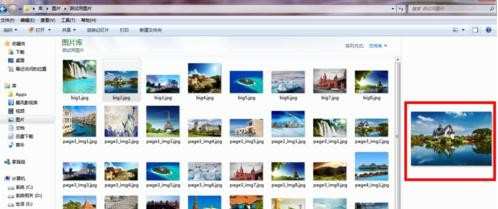
电源管理故障排除
Windows 7可以告诉用户的系统用了多少电或者为用户提供关于电源使用以及每个程序和设备的相关问题的详细信息。用户可以使用以下这个方法去优化用户的电池,延长它 的使用寿命。 按 WIN+R 输入POWERCFG -ENERGY -OUTPUT PATHFILENAME 一分钟后就会生成一个energy-report.html文件在用户设定的文件夹内。(例如 POWERCFG -ENERGY -output c: 一种后会在C盘根目录下生成energy-report.html 里面有详细的电源描述。)
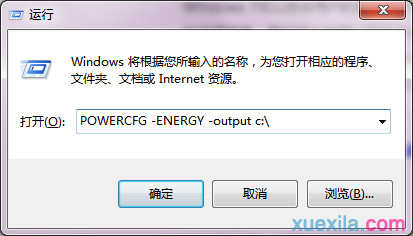
炫酷切换窗口
Windows 7自带了类似XP系统中“冷切换”的功能,更炫酷,更实用。按下Win+Tab键来实现吧。

自定义电源按钮
如果用户很少关闭用户的电脑,但是用户会时常的重启它或者让它睡眠,那么在这里用户有一种选择就是用其他的行为来取代用户的关机按钮。 右键单击开始--属性--电源按钮动作 然后用户就可以在所给的选项中随意的选择了。
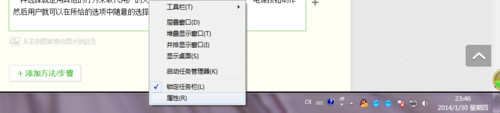
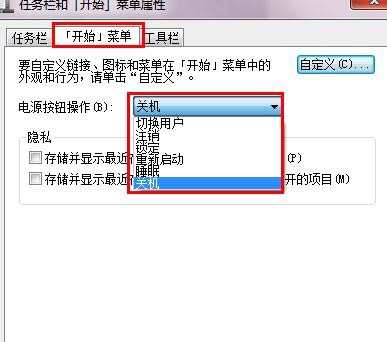
打开windows资源浏览器
按WIN+E打开新的windows资源浏览器

1.Windows7使用技巧大全
2.win7使用技巧大全
3.win7系统有什么技巧
4.win7实用技巧大全
5.Windows7组策略使用小窍门
6.Win7系统有什么实用的小技巧
7.Win7系统常用功能介绍
8.Win7系统有哪些有趣实用的功能

windows7系统使用技巧的评论条评论